ഉള്ളടക്ക പട്ടിക

WiFi Direct iPad
Apple, അതിന്റെ എല്ലാ സാങ്കേതിക ആശയങ്ങളോടും കൂടി, മികച്ച ഇന്റർനെറ്റ് കണക്ഷൻ ഫീച്ചറുകൾ വാഗ്ദാനം ചെയ്യുന്നതിൽ നിന്ന് പിടിച്ചുനിൽക്കാൻ കഴിഞ്ഞില്ല. അങ്ങനെ പറഞ്ഞാൽ, iPads ഇപ്പോൾ Wi-Fi ഡയറക്റ്റുമായി പൊരുത്തപ്പെടുന്നു.
AirDrop സവിശേഷത വഴി, iPad ഉപയോക്താക്കൾക്ക് വയർലെസ് നെറ്റ്വർക്കിംഗിന്റെ ഈ മെച്ചപ്പെടുത്തിയ രൂപം ആസ്വദിക്കാനാകും. ആൻഡ്രോയിഡ് ഉപയോക്താക്കൾക്ക് അവരുടെ ഉപകരണങ്ങളിൽ നേറ്റീവ് ഫീച്ചറായി വൈഫൈ ഡയറക്ട് ഉണ്ടെങ്കിലും, ആപ്പിൾ ഉപകരണങ്ങൾക്ക് കണക്ഷൻ നിർവഹിക്കുന്നതിന് AirDrop ഫംഗ്ഷൻ ആവശ്യമാണ്.

Wi-Fi Direct എന്നത് ഒരു മുൻ വയർലെസ് നെറ്റ്വർക്ക് മോഡിൽ നിന്ന് ഒരുതരം നവീകരണം. പുതിയ സവിശേഷതകളിൽ, മെച്ചപ്പെടുത്തിയ പ്രകടനത്തിന് പുറമെ, പ്രത്യേകിച്ചും വേഗതയുടെ കാര്യത്തിൽ, ഇത് പങ്കിട്ട കണക്ഷൻ ഫംഗ്ഷനാണ് .
അതിന്റെ മുൻഗാമിയിൽ നിന്ന് വ്യത്യസ്തമായി, Wi-Fi ഡയറക്റ്റ് രണ്ട് വശങ്ങളെയും അനുവദിക്കുന്നു ആക്സസ് പോയിന്റിന്റെ ഫംഗ്ഷൻ നിർവഹിക്കാനുള്ള കണക്ഷൻ.
അതായത്, ഒരു കണക്ഷന്റെ ഒരു വശത്തിന് മികച്ച പ്രകടനം ഉണ്ടെങ്കിൽ, അത് മറ്റൊന്നിലേക്കുള്ള ആക്സസ് പോയിന്റായി മാറും, അത് വർദ്ധിപ്പിക്കാനും സഹായിക്കും. കണക്ഷന്റെ മൊത്തത്തിലുള്ള വേഗത.
Apple ഉപകരണങ്ങളുടെ കാര്യം വരുമ്പോൾ, ഏത് തരത്തിലുള്ള കണക്റ്റിവിറ്റി ഉപകരണത്തിലും, അനുയോജ്യത വശം പ്രധാനമായും നിർമ്മാതാവിന്റെ ഉൽപ്പന്നങ്ങളിൽ പരിമിതപ്പെടുത്തിയിരിക്കുന്നു.
അതായത് ഉപയോക്താക്കൾ എന്നാണ്. Apple ഉപകരണങ്ങൾക്കിടയിൽ മാത്രമേ Wi-Fi ഡയറക്ട് കണക്ഷൻ നടത്താൻ കഴിയൂ. ഇത് സാധ്യമായ മറ്റ് നിരവധി ഉപകരണങ്ങളെ നിരാകരിക്കുമ്പോൾ, iOS ഉപകരണങ്ങൾക്കിടയിൽ ഈ സവിശേഷത പ്രത്യേകമായി നിലനിർത്തുന്നതിലൂടെ, Apple ആണ്മുഴുവൻ കണക്ഷനിലും ഒരേ ഉയർന്ന നിലവാരത്തിലുള്ള സുരക്ഷ ഉറപ്പാക്കുന്നു.
Android അല്ലെങ്കിൽ Apple ഉപകരണങ്ങളിൽ നേരിട്ട് Wi-Fi പ്രവർത്തിപ്പിക്കാൻ ഒരു മികച്ച ആപ്പ് ഉണ്ടോ?
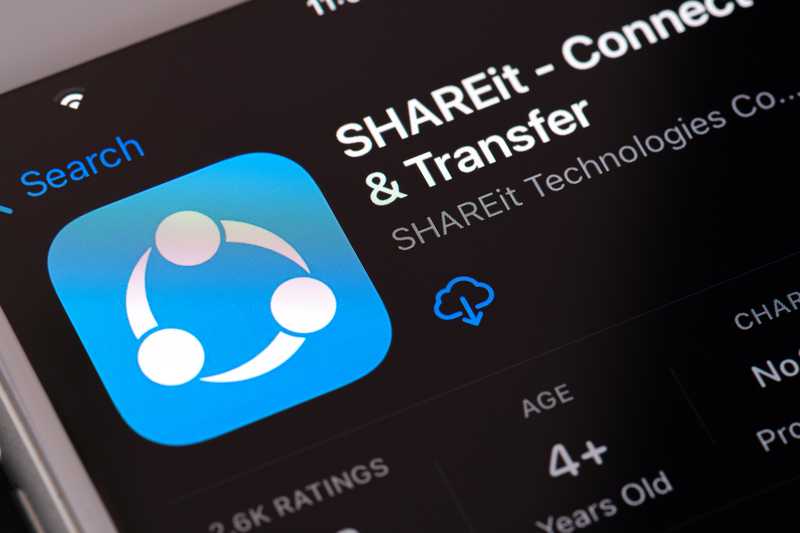
ഉപയോക്താക്കൾക്ക് അവരുടെ Android അല്ലെങ്കിൽ iOS ഉപകരണങ്ങളിൽ Wi-Fi ഡയറക്റ്റ് പ്രവർത്തിപ്പിക്കാൻ സഹായിക്കുന്നതിന് വൈവിധ്യമാർന്ന ആപ്പുകൾ രൂപകൽപ്പന ചെയ്തിരിക്കുന്നു. അത്തരത്തിലുള്ള ഒരു ആപ്പ് SHAREiT ആണ്, രണ്ട് പ്രവർത്തന സംവിധാനങ്ങളുമായും അനുയോജ്യതയുള്ള ഒരേയൊരു വിശ്വസനീയമായ ആപ്പുകളിൽ ഒന്നാണ് .
ഇല്ലെങ്കിൽ ഉപകരണങ്ങൾക്കിടയിൽ ഒരു പിയർ-ടു-പിയർ പാത്ത്വേ സൃഷ്ടിച്ചാണ് SHAREiT പ്രവർത്തിക്കുന്നത്. ഡെസ്ക്ടോപ്പ് പിസി ലഭ്യമാണ്. തീർച്ചയായും, മിക്ക സമയത്തും, ഒരു പിസി ഉൾപ്പെടുത്തുന്നത് ഇന്റർനെറ്റ് കണക്ഷനുകളുടെ മൊത്തത്തിലുള്ള വേഗതയും പ്രകടനവും വർദ്ധിപ്പിക്കും.
അത് സാധാരണഗതിയിൽ, പിസികൾക്ക് മികച്ച നെറ്റ്വർക്ക് കാർഡുകൾ ഉള്ളതിനാൽ വേഗതയേറിയതും സ്ഥിരതയുള്ളതുമായ കണക്ഷനുകൾ അനുവദിക്കുന്നു . ഇതുകൂടാതെ, മറ്റ് Android അല്ലെങ്കിൽ iOS ഉപകരണങ്ങളേക്കാൾ വളരെ എളുപ്പമുള്ള രീതിയിൽ ഒരു PC-യിൽ ഒരു ഇഥർനെറ്റ് കണക്ഷൻ എളുപ്പത്തിൽ നിർവഹിക്കാനുള്ള അവസരമുണ്ട്.
ഉപയോക്താക്കൾ സ്ഥിരതയുള്ളതും വേഗതയേറിയതുമായ Wi- പ്രവർത്തിപ്പിക്കാൻ കഴിയുമെന്നും സൂചിപ്പിച്ചിട്ടുണ്ട്. SHAREiT-ന്റെ പ്രധാന മത്സരമായ Zapya വഴി ആൻഡ്രോയിഡ്, iOS ഉപകരണങ്ങൾക്കിടയിൽ Fi ഡയറക്ട് കണക്ഷനുകൾ.
iPad-കളിൽ Wi-Fi ഡയറക്ട് ഫീച്ചർ സജ്ജീകരിക്കുന്നു

ഇപ്പോൾ വൈഫൈ ഡയറക്ട് ഫീച്ചറുകളെക്കുറിച്ചും ഉപയോക്താക്കൾക്കിടയിൽ അതിന് നെറ്റ്വർക്ക് അനുഭവം എത്രത്തോളം മെച്ചപ്പെടുത്താം എന്നതിനെക്കുറിച്ചും അറിയാം, നിങ്ങളുടെ iPad-ൽ അത് എങ്ങനെ സജ്ജീകരിക്കാമെന്ന് ഞങ്ങൾ കാണിച്ചുതരാം. ചുവടെയുള്ള ഘട്ടങ്ങൾ പിന്തുടരുക, നിങ്ങളുടെ iOS-ൽ പ്രവർത്തിക്കുന്ന ഫീച്ചർ നേടുകdevice:
- ആദ്യം, പൊതുവായ ക്രമീകരണങ്ങളിൽ എത്തി 'നെറ്റ്വർക്ക്' ടാബിലേക്ക് പോകുക
- ആവശ്യപ്പെടുമ്പോൾ, നിങ്ങളുടെ iPad-ന്റെ പ്രധാന നെറ്റ്വർക്ക് സവിശേഷതകൾ ആക്സസ് ചെയ്യുന്നതിന് "പൊതുവായ" ക്ലിക്ക് ചെയ്യുക
- തുടർന്ന്, “വ്യക്തിഗത ഹോട്ട്സ്പോട്ട്” ക്രമീകരണങ്ങളിൽ എത്തി 'നെറ്റ്വർക്ക് ക്രമീകരണ മെനു' കണ്ടെത്തുക, നിങ്ങളുടെ ഐപാഡ് പ്രവർത്തിക്കുന്ന ഫേംവെയർ പതിപ്പിനെ ആശ്രയിച്ച് അതിനെ 'വ്യക്തിഗത ഹോട്ട്സ്പോട്ട് മെനു' എന്നും വിളിക്കാം
- അവിടെ നിങ്ങൾ ആക്ടിവേഷൻ ബട്ടൺ കണ്ടെത്തും, അത് ഫാക്ടറി ക്രമീകരണങ്ങളിൽ നിന്ന് സജ്ജമാക്കണം. ഇത് ഓണാക്കുക
- ആക്സസ് പോയിന്റ് സ്ഥാപിക്കുന്നതിന് വയർലെസ് നെറ്റ്വർക്ക് ആക്സസ് ക്രെഡൻഷ്യലുകൾ നൽകുക, തുടർന്ന് നിങ്ങൾ കണക്ഷൻ ചെയ്യാൻ ആഗ്രഹിക്കുന്ന ഉപകരണവുമായി അവ പങ്കിടുക. 'Wi-Fi ഹോട്ട്സ്പോട്ട്' ഫീച്ചർ മുഖേനയാണ് കണക്ഷൻ നടപ്പിലാക്കേണ്ടത്
ശക്തമായ ഒരു പാസ്വേഡ് സജ്ജീകരിക്കേണ്ടത് പ്രധാനമാണ്, കാരണം നിങ്ങളുടെ iPad-ലേക്ക് കണക്റ്റ് ചെയ്യുന്നതിൽ നിന്നും നിങ്ങളുടെ കണക്ഷൻ ഉപയോഗിക്കുന്നതിൽ നിന്നും മറ്റ് ഉപകരണങ്ങളെ തടയുന്ന സവിശേഷതയാണിത്. ഫീച്ചറുകൾ. ഏത് സമയത്തും, നിങ്ങളുടെ പാസ്വേഡ് വേണ്ടത്ര വിശ്വസനീയമല്ലെന്ന് നിങ്ങൾ കണ്ടെത്തുകയാണെങ്കിൽ, നെറ്റ്വർക്ക് ക്രമീകരണങ്ങളിലൂടെ അത് മാറ്റുന്നത് ഉറപ്പാക്കുക.
എന്നിരുന്നാലും, നിങ്ങളുടെ വൈഫൈ പാസ്വേഡ് മാറ്റുന്നതിലൂടെ, കണക്റ്റുചെയ്ത എല്ലാ ഉപകരണങ്ങളും നിങ്ങളുടെ ആക്സസ് പോയിന്റിൽ നിന്ന് സ്വയമേവ വിച്ഛേദിക്കപ്പെടും. അതിനാൽ, അടുത്ത കണക്ഷൻ ശ്രമത്തിൽ നിങ്ങൾക്ക് കുറച്ച് സമയം ലാഭിക്കുന്നതിന് ക്രെഡൻഷ്യലുകൾ ഉണ്ടെന്ന് ഉറപ്പാക്കുക.
ഇതും കാണുക: 2.4, 5GHz Xfinity എന്നിവ എങ്ങനെ വേർതിരിക്കും?ഐപാഡിൽ വൈഫൈ ഡയറക്റ്റ് എങ്ങനെ പ്രവർത്തനക്ഷമമാക്കാം?
ഒരു വൈഫൈയ്ക്ക് കഴിയുമോ? ഒരു ടിവിക്കും iPhone അല്ലെങ്കിൽ iPad-നും ഇടയിൽ മൊബൈൽ ഉപയോഗിച്ച് നേരിട്ടുള്ള കണക്ഷൻ സ്ഥാപിക്കുകസവിശേഷതകൾ?

ഉത്തരം അതെ, നിങ്ങൾക്ക് കഴിയും . എന്നിരുന്നാലും, ഉപകരണങ്ങൾക്കിടയിൽ ശരിയായ ബന്ധം സ്ഥാപിക്കുന്നതിന് ചില വശങ്ങൾ നിരീക്ഷിക്കേണ്ടതുണ്ട്. ഉദാഹരണത്തിന്, ടിവി ഫേംവെയർ പതിപ്പ് ഏറ്റവും പുതിയതിലേക്ക് അപ്ഡേറ്റ് ചെയ്യണം, കാരണം ചില സവിശേഷതകൾ പഴയ പതിപ്പുകളിൽ പ്രവർത്തിക്കില്ല.
കൂടാതെ, നിങ്ങൾ തമ്മിൽ സ്ഥാപിക്കാൻ ആഗ്രഹിക്കുന്ന ഇന്റർനെറ്റ് കണക്ഷൻ വളരെ പ്രധാനമാണ് ടിവിയും iOS ഉപകരണവും വേഗതയേറിയതും സുസ്ഥിരവുമായ ഒന്നാണ്.
ടിവി പ്രോഗ്രാമുകൾക്ക് ഇന്റർനെറ്റ് കണക്ഷനുകളുടെ കാര്യത്തിൽ വലിയ അളവിൽ ഡാറ്റ ട്രാഫിക് ആവശ്യമാണ് , അതിനാൽ വേഗത കുറഞ്ഞതോ അസ്ഥിരമായതോ ആയ കണക്ഷൻ ഫീച്ചറുകൾ ശരിയായി പ്രവർത്തിക്കുന്നില്ല.
എല്ലാ ആവശ്യകതകളും പരിശോധിച്ചതിന് ശേഷം കണക്ഷൻ സ്ഥാപിക്കാൻ നിങ്ങൾ തിരഞ്ഞെടുക്കുകയാണെങ്കിൽ, ചുവടെയുള്ള ഘട്ടങ്ങൾ പിന്തുടരുക:
- ആദ്യം, Wi-Fi ഡയറക്റ്റ് ഫീച്ചർ സജീവമാക്കുക ടിവിയിൽ
- ശരിയായ ഇൻപുട്ട് തിരഞ്ഞെടുക്കുക, അതിൽ വയർലെസ് നെറ്റ്വർക്ക് ആക്സസ് ക്രെഡൻഷ്യലുകൾ നൽകാൻ സിസ്റ്റം നിങ്ങളോട് ആവശ്യപ്പെടുന്ന സ്ക്രീൻ ആയിരിക്കണം
- ഇപ്പോൾ, നിങ്ങളുടെ iOS ഉപകരണം എടുത്ത് wi ഓണാക്കുക -fi ഫീച്ചർ
- അത് കവർ ചെയ്തുകഴിഞ്ഞാൽ, നിങ്ങൾ ടിവിയുമായി ബന്ധിപ്പിക്കാൻ ശ്രമിക്കുന്ന iOS ഉപകരണം ടിവി സിസ്റ്റം തിരിച്ചറിയണം
- നിങ്ങളുടെ wi-fi നെറ്റ്വർക്കിൽ ടിവി ക്രെഡൻഷ്യലുകൾ നൽകുക ഉപകരണം, കണക്ഷൻ ശരിയായി നിർവഹിക്കാൻ അതിനെ അനുവദിക്കുക
ഉപകരണങ്ങൾ സ്വന്തമായി കണക്ഷൻ നിർവഹിക്കണം, ഒരിക്കൽ നിങ്ങൾ ചെക്ക്മാർക്ക് ശ്രദ്ധയിൽപ്പെട്ടാൽ, അത് സംഭവിച്ചുവെന്ന് നിങ്ങൾക്ക് ഉറപ്പിക്കാംശരിയായി സ്ഥാപിച്ചു.
എന്നിരുന്നാലും, അത് സംഭവിക്കാതിരിക്കുകയാണെങ്കിൽ, നിങ്ങൾ ശരിയായ WPA ആണ് നൽകുന്നതെന്ന് ഉറപ്പാക്കുക, അത് ഇന്റർനെറ്റ് കണക്ഷൻ സ്ഥാപിക്കുന്നതിന് ആവശ്യമായ പാസ്വേഡാണ്.
മിക്കപ്പോഴും, അത് കണക്ഷൻ സ്ഥാപിക്കുന്നതിന് മുമ്പുതന്നെ തകരാനുള്ള പ്രധാന കാരണം ഇതാണ്. കൂടാതെ, നിങ്ങൾ നടത്തുന്ന അടുത്ത ശ്രമങ്ങളിൽ പാസ്വേഡ് പ്രവർത്തിക്കും, അതിനാൽ അത് ശരിയായി ഇൻപുട്ട് ചെയ്യുന്നത് ഉറപ്പാക്കുക.
കണക്ഷൻ ശരിയായി സ്ഥാപിച്ചുകഴിഞ്ഞാൽ, നിങ്ങൾക്ക് ഫയലുകളും ഡാറ്റയും മറ്റ് ഏത് തരത്തിലുള്ള ഫയലുകളും പങ്കിടാൻ കഴിയും നിങ്ങളുടെ ടിവിക്ക് അനുയോജ്യതയുണ്ട്.
ഫയലുകളുടെ കൈമാറ്റം iMediaShare പ്ലാറ്റ്ഫോം വഴിയാണ് നടത്തേണ്ടത്, ഇത് ഉപകരണങ്ങൾ തമ്മിലുള്ള അനുയോജ്യത വർദ്ധിപ്പിക്കുകയും ഉപകരണങ്ങൾക്ക് ഫയലുകളോ ഡാറ്റയോ പങ്കിടുന്നത് എളുപ്പമാക്കുകയും ചെയ്യുന്നു.
എന്നിരുന്നാലും, കണക്ഷൻ മോശമായി സ്ഥാപിക്കപ്പെടുകയോ അല്ലെങ്കിൽ അത് നടപ്പിലാക്കാൻ സാധിക്കുകയോ ഇല്ലെങ്കിൽ, കൂടുതൽ വിവരങ്ങൾക്ക് നിങ്ങൾ ആപ്പിളിന്റെ ഔദ്യോഗിക വെബ്പേജ് പരിശോധിക്കണം.
അത് നിങ്ങളുടെ ടിവി അല്ലെങ്കിൽ iOS ഉപകരണത്തിന്റെ ഫേംവെയർ ശരിയായി അപ്ഡേറ്റ് ചെയ്തിട്ടില്ല അല്ലെങ്കിൽ ഫയലുകളോ ഡാറ്റയോ പങ്കിടാൻ നിങ്ങൾ ഉപയോഗിക്കാൻ ശ്രമിക്കുന്ന ആപ്പ് അനുയോജ്യമല്ല. അവിടെ നിങ്ങൾക്ക് അനുയോജ്യമായ ആപ്പുകളുടെ ലിസ്റ്റ് മാത്രമല്ല അവ സുരക്ഷിതമായി ഡൗൺലോഡ് ചെയ്യാനുള്ള ലിങ്കുകളും ലഭിക്കും.
ഞാൻ എന്തുകൊണ്ട് വൈഫൈ ഡയറക്ട് ഉപയോഗിക്കണം?

വൈ-ഫൈ ഡയറക്റ്റിന്റെ പ്രശസ്തമായ വർദ്ധിച്ച വേഗതയും മെച്ചപ്പെടുത്തിയ സ്ഥിരതയും കൂടാതെ, അതിന്റെ മുൻഗാമിയുമായി താരതമ്യപ്പെടുത്തുമ്പോൾ, മറ്റ് സവിശേഷതകളും ഉണ്ട്.ഇന്റർനെറ്റ് കണക്ഷനുള്ള മികച്ച വശങ്ങൾ നൽകുന്നതിനായി പുനർനിർമ്മിച്ചവയാണ്.
നിങ്ങൾക്ക് ഏറ്റവും അനുയോജ്യമായവ കണ്ടെത്തുന്നതിന് വൈഫൈ ഡയറക്റ്റ് മെച്ചപ്പെടുത്തിയ സവിശേഷതകൾക്കായി ചുവടെയുള്ള ലിസ്റ്റ് പരിശോധിക്കുക.
- വേഗത്തിലുള്ള ഫയൽ പങ്കിടൽ

നിങ്ങൾ ഫയലുകൾ പങ്കിടാനാണ് തിരയുന്നതെങ്കിൽ, Wi-Fi Direct-ന് പഴയ പതിപ്പിനേക്കാൾ വേഗതയേറിയ സവിശേഷതയുണ്ട്. കൂടാതെ, മിക്ക ബ്ലൂടൂത്ത് കണക്ഷനുകളേക്കാളും വേഗതയേറിയതാണ്. അതിനാൽ, അത് നിങ്ങളുടെ ഉദ്ദേശ്യമാണെങ്കിൽ, Wi-Fi ഡയറക്ട് വഴി നിങ്ങൾക്ക് ഉയർന്ന ട്രാൻസ്ഫർ നിരക്കുകൾ ലഭിച്ചേക്കാം.
- വയർലെസ് പ്രിന്ററുകൾ അനുയോജ്യത

ഒരു മെച്ചപ്പെടുത്തിയ വയർലെസ് കണക്ഷൻ തരം ആയതിനാൽ, വൈഫൈ ഡയറക്ട് കണക്ഷനുകൾ ഉപയോഗിച്ച് ഒരേ സമയം കൈമാറാൻ കഴിയുന്ന ഡാറ്റയുടെ അളവ് കൂടുതലാണ്. അത് പ്രിന്റിംഗ് ജോലികൾ വേഗത്തിലും കാര്യക്ഷമമായും നൽകിയേക്കാം.
- കാസ്റ്റിംഗും സ്ക്രീനുകൾ പങ്കിടലും

പങ്കിടലും ടിവികളിലേക്ക് സ്ക്രീനുകൾ കാസ്റ്റുചെയ്യുന്നത് അത്ര കാര്യക്ഷമമായിരുന്നില്ല. കണക്ഷൻ വേഗത്തിലാകുമ്പോൾ, ഫീച്ചർ വേഗത്തിലും കാര്യക്ഷമമായും പ്രവർത്തിക്കണം.
- വേഗതയുള്ള രീതിയിൽ ഉപകരണങ്ങൾ സമന്വയിപ്പിക്കുന്നു

ഫയലുകൾ, സ്ക്രീനുകൾ, ആപ്പുകൾ അല്ലെങ്കിൽ മറ്റേതെങ്കിലും തരത്തിലുള്ള ഡാറ്റ പങ്കിടാൻ വേണ്ടിയാണെങ്കിലും, Wi-Fi Direct-ന് പഴയ പതിപ്പിനേക്കാൾ മെച്ചപ്പെട്ട പ്രകടനമുണ്ട് . കൂടാതെ, ഉയർന്ന സ്ഥിരത കാരണം, വലിയ ഫയലുകൾ ഏതെങ്കിലും തരത്തിലുള്ള സങ്കീർണതകളില്ലാതെ പങ്കിട്ടേക്കാം.
അവസാനം
തീർച്ചയായും, iPads മികച്ച Wi- ഡെലിവർ ചെയ്യുന്നില്ല. പ്രാദേശികമായി Fi ഡയറക്ട് ഓപ്ഷൻ, പ്രത്യേകിച്ച്ആൻഡ്രോയിഡ് അധിഷ്ഠിത ഉപകരണങ്ങളുമായി താരതമ്യം ചെയ്യുമ്പോൾ. എന്നിരുന്നാലും, ഈ വേഗതയേറിയതും സുസ്ഥിരവുമായ വയർലെസ് നെറ്റ്വർക്ക് പ്രവർത്തനക്ഷമമാക്കാൻ നിങ്ങൾ ഒരു നല്ല പ്ലാറ്റ്ഫോം കണ്ടെത്തിയാൽ, ഫലങ്ങൾ ശ്രദ്ധേയമായി മെച്ചമായേക്കാം.
Wi-Fi ഡയറക്ട് കണക്ഷൻ സ്ഥാപിക്കാൻ അനുവദിക്കുന്ന ആപ്പുകൾക്കായി നിങ്ങൾ നിരീക്ഷണത്തിലായിരിക്കണം. iPad-കളിൽ, മൾട്ടിപീർ കണക്റ്റിവിറ്റി ഫ്രെയിംവർക്ക് നൽകുക. വിദഗ്ദ്ധരുടെ അഭിപ്രായത്തിൽ, Wi-Fi ഡയറക്റ്റിനും BLE-നും ഏറ്റവും അനുയോജ്യമായ ആപ്പുകളിൽ ഒന്നാണിത്.
ഉപയോക്താക്കൾ നിലവിൽ Wi-Fi ഡയറക്റ്റിനായി ആപ്പിൾ ഒരു നേറ്റീവ് ഫീച്ചർ രൂപകൽപ്പന ചെയ്യുമെന്ന് പ്രതീക്ഷിക്കുന്നു, ഇത് ഏറ്റവും പുതിയതും വയർലെസ് നെറ്റ്വർക്ക് കണക്ഷനുകൾ നടപ്പിലാക്കുന്നതിനുള്ള ഏറ്റവും മെച്ചപ്പെട്ട മാർഗ്ഗം.
എന്നിരുന്നാലും, അത് സംഭവിക്കുന്നതിന് ഇപ്പോഴും പ്രോഗ്രാം ചെയ്ത അവസാന തീയതിയില്ല. അതേസമയം, അവരുടെ റിലീസുകളിൽ ശ്രദ്ധ പുലർത്തുക, ആപ്പിൾ പോലുള്ള ഒരു കമ്പനി പുതിയ സാങ്കേതികവിദ്യകളിലൊന്നും പിന്നിലാകരുത്.



